Configurer les paramètres avancés : E-mails
Objectif
Configurer les paramètres avancés de l'outil E-mails du projet.
Éléments à prendre en compte
- Autorisations utilisateur requises :
- Autorisations de niveau « Admin » dans l'outil E-mails du projet.
- Restrictions :
- Lors de la configuration des autorisations d’utilisateur comme décrit dans Définir les autorisations d’utilisateur pour l’outil E-mails ci-dessous, vous n’êtes pas autorisé à modifier les paramètres des utilisateurs associés à un modèle d’autorisation. Au lieu de cela, consultez Gérer les modèles d’autorisation du projet.
- Pour obtenir la liste de ce que les utilisateurs peuvent faire à chaque niveau d'autorisation dans l'outil E-mails, consultez la matrice d'autorisations.
- Informations supplémentaires :
- Si un utilisateur disposant d'une autorisation de niveau « Admin » dans l'outil E-mails du projet crée une liste « Distribution par défaut » en suivant la procédure ci-dessous, les membres de cette liste recevront tous les messages qui ont été créés et envoyés depuis l'outil E-mails de votre projet ou envoyés à l'outil E-mails via l'adresse e-mail entrante. Ceci inclut les messages marqués comme « privés ».
Procédure
Vous pouvez utiliser la procédure ci-dessous pour configurer les paramètres avancés suivants pour l'outil E-mails :
- Configurer les paramètres de l'outil E-mails
- Définir les autorisations d'utilisateur pour l'outil E-mails
Configurer les paramètres de l'outil E-mails
- Accédez à l'outil E-mails du projet.
Ceci affiche la page E-mails. - Cliquez sur l’icône Configurer les paramètres
 .
.
La page « Paramètres de messagerie » s’affiche.
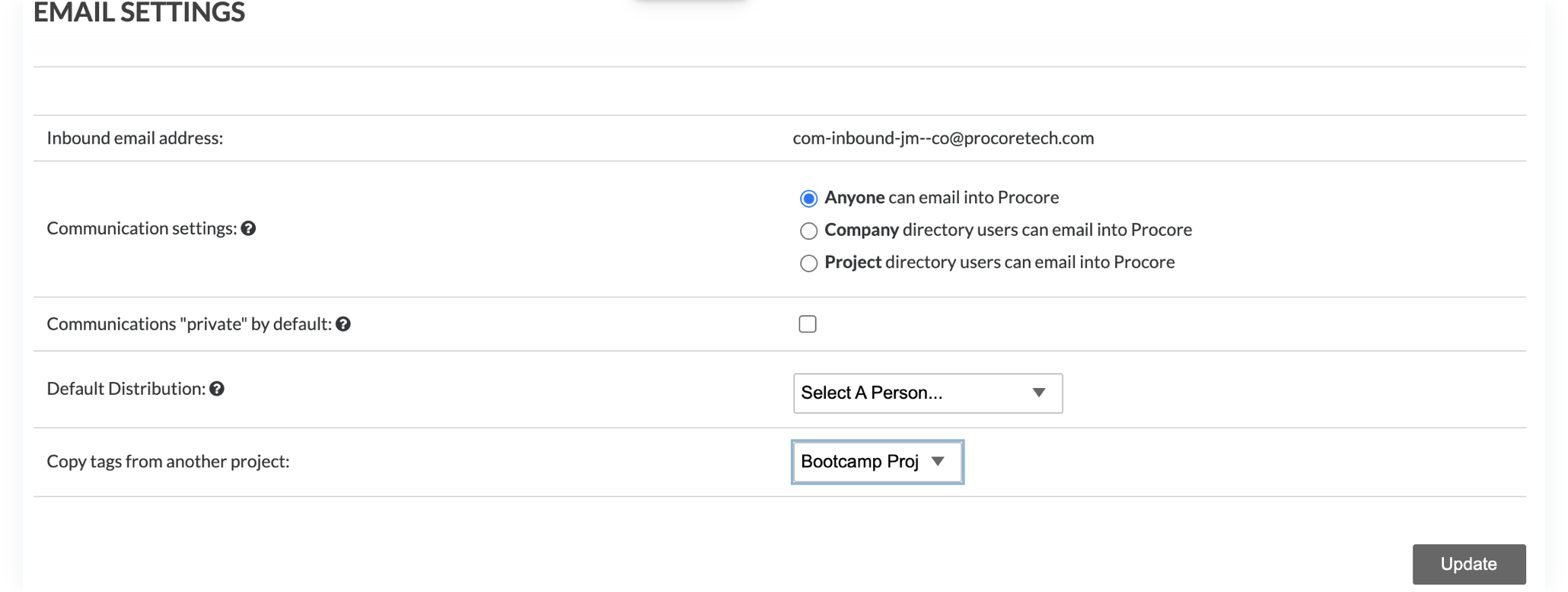
- Complétez la saisie de données suivante :
-
Cliquez sur Mettre à jour.
Ceci enregistre vos paramètres de configuration.
Définir les autorisations d'utilisateur pour l'outil E-mails
- Accédez à l'outil E-mails du projet.
- Cliquez sur l’icône Configurer les paramètres
 .
. - Dans le volet droit, cliquez sur Tableau des autorisations.
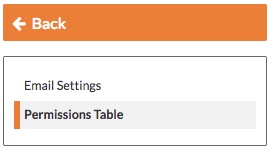
- Choisissez parmi ces options :
- Si un utilisateur n'est PAS associé à un modèle d'autorisation, vous pouvez modifier son autorisation pour l'outil E-mails en cliquant sur la colonne Aucun(e), Prête uniquement, Standard ou Admin jusqu'à ce que l'un de ces symboles apparaisse :
 Accès. Une coche VERTE indique que l’utilisateur a obtenu l’autorisation d’accès.
Accès. Une coche VERTE indique que l’utilisateur a obtenu l’autorisation d’accès.  Pas d’accès. Une coche ROUGE indique que l’utilisateur n’a PAS obtenu l’autorisation d’accès.
Pas d’accès. Une coche ROUGE indique que l’utilisateur n’a PAS obtenu l’autorisation d’accès.

- Remarques :
- Si un utilisateur dispose d’une autorisation de niveau « Admin » dans l’annuaire de l’entreprise, vous ne pouvez pas modifier l’autorisation d’accès de cet utilisateur à partir de l’outil E-mails.
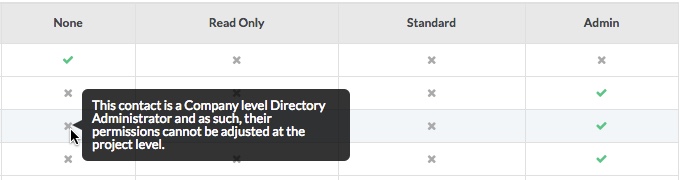
- Si un utilisateur est associé à un modèle d’autorisation, vous ne pouvez pas modifier l’autorisation d’accès de cet utilisateur à partir de l’outil E-mails. Voir Gérer les modèles d’autorisation du projet.
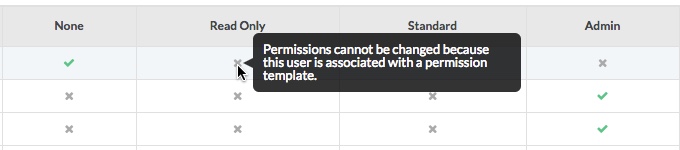
- Si un utilisateur dispose d’une autorisation de niveau « Admin » dans l’annuaire de l’entreprise, vous ne pouvez pas modifier l’autorisation d’accès de cet utilisateur à partir de l’outil E-mails.
- Si un utilisateur n'est PAS associé à un modèle d'autorisation, vous pouvez modifier son autorisation pour l'outil E-mails en cliquant sur la colonne Aucun(e), Prête uniquement, Standard ou Admin jusqu'à ce que l'un de ces symboles apparaisse :
- Une fois terminé, cliquez sur Retour pour revenir à l'outil E-mails.
Vos modifications des autorisations d'utilisateur seront enregistrées automatiquement.

